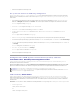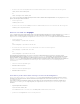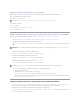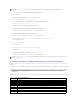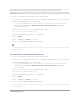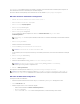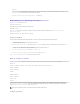Users Guide
8. KlickenSiezumSpeichernderÄnderungenaufOK.
Das System zum Senden von SNMP-Traps konfigurieren
Agenten auf verwalteten Systemen, wie z. B. Server Administrator, erzeugen SNMP-TrapsbeiStatusänderungenderSensorenundandererüberwachter
Parameter.AufdemverwaltetenSystemmüsseneinodermehrereTrap-Ziele konfiguriert werden, damit diese Traps an ein IT Assistant-System gesendet
werdenkönnen.
1. WennaufIhremSystemWindowsServer2003oderhöherausgeführtwird,klickenSieaufdieSchaltflächeStart; klicken Sie dann mit der rechten
Maustaste auf Arbeitsplatz, und wechseln Sie zu Verwalten.WennaufIhremSystemWindows2000ausgeführtwird,klickenSiemitderrechten
Maustaste auf Arbeitsplatz, und wechseln Sie zu Verwalten.
Das Fenster Computerverwaltung wird angezeigt.
2. Erweitern Sie das Symbol Computerverwaltung im Fenster, falls erforderlich.
3. Erweitern Sie das Symbol Dienste und Anwendungen und klicken Sie auf Dienste.
4. Scrollen Sie durch die Liste der Dienste, bis Sie SNMP-Dienste finden; klicken Sie mit der rechten Maustaste auf SNMP-Dienst und dann auf
Eigenschaften.
Das Fenster Eigenschaften von SNMP-Dienst wird angezeigt.
5. Klicken Sie auf das Register Traps,umeineCommunityfürTrapshinzuzufügenoderumeinTrap-ZielfüreineTrap-Communityhinzuzufügen.
6. UmeineCommunityfürTrapshinzuzufügen,gebenSiedenCommunity- Namen im Feld Community-Name ein, und klicken Sie auf ZurListehinzufügen.
7. Um ein Trap-ZielfüreineTrap-Communityhinzuzufügen,wählenSiedenCommunity-Namen im Dropdown-MenüCommunity-Name aus und klicken Sie
auf Hinzufügen.
Das Fenster Konfiguration von SNMP-Dienst wird angezeigt.
8. Geben Sie das Trap-Ziel ein und klicken Sie auf Hinzufügen.
Das Fenster Eigenschaften von SNMP-Dienst wird eingeblendet.
9. KlickenSiezumSpeichernderÄnderungenaufOK.
Konfigurieren des SNMP-Agenten auf verwalteten Systemen, auf denen
unterstützteLinux-Betriebssystemeausgeführtwerden
In diesem Abschnitt wird die Konfiguration von SNMP-Agenten auf Systemen, auf denen Red Hat Enterprise Linux- und SUSE Linux Enterprise Server-
Betriebssystemeausgeführtwerden,beschrieben.
Agenten auf verwalteten Systemen, wie z. B. Server Administrator, verwenden die SNMP-Dienste des ucd-snmp- oder net-snmp-SNMP-Agenten. Der SNMP-
Agent kann so konfiguriert werden, dass er Community-Namenändert,Set-VorgängeaktiviertundTrapsaneinITAssistant-System sendet. Um den SNMP-
AgentenfürdiekorrekteKommunikationmitITAssistantzukonfigurieren,führenSiedieindenfolgendenAbschnittenbeschriebenenVerfahrendurch.
SNMP-Community-Namenändern
Durch die richtige Konfiguration der SNMP-Community-Namen wird festgelegt, welche IT Assistant-Dienstesysteme mit verwalteten Systemen in Ihrem
Netzwerkkommunizierenkönnen.DervonITAssistantverwendeteSNMP-Community-Name muss mit einem auf einem verwalteten System konfigurierten
SNMP-Community-Namenübereinstimmen,sodassITAssistantvonbzw.aufverwaltetenSystemeninIhremNetzwerklesen,schreibenundMaßnahmen
durchführenkann.
Um den SNMP-Community-Namenzuändern,bearbeitenSiedieKonfigurationsdatei/etc/snmp/snmpd.conf des SNMP-Agenten, indem Sie folgende Schritte
durchführen:
1. Suchen Sie folgende Zeile:
com2sec publicsec default public
oder
com2sec notConfigUser default public
ANMERKUNG: Weitere Einzelheiten zur SNMP-Konfiguration finden Sie in der Dokumentation des Betriebssystems.
ANMERKUNG: Weitere Informationen zur Konfiguration von SNMP-AgentaufManagedSystems,dieESXServerausführen,findenSieimVMware Basic-
Administration-Handbuch unter support.dell.com/manuals.